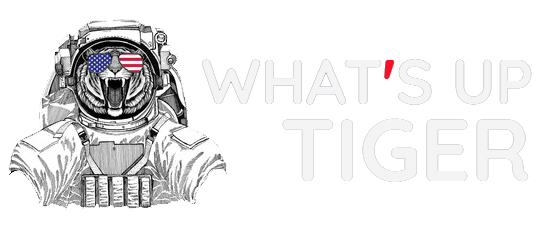Snapchat est une application de partage de photos et de vidéos instantanées qui a gagné en popularité au fil des années. L’une des tendances récentes est l’utilisation de l’interface noire ou du mode sombre, qui permet de réduire la fatigue oculaire et d’économiser de l’énergie. Dans cet article, nous vous expliquerons comment obtenir une interface noire sur Snapchat, en vous proposant des solutions simples et détaillées pour l’activer.
Activer le mode sombre sur Snapchat via les paramètres de l’application
La première méthode pour obtenir une interface noire sur Snapchat consiste à utiliser les paramètres intégrés dans l’application. Voici les étapes à suivre pour activer le mode sombre sur Snapchat :
- Ouvrez Snapchat et accédez à votre profil en cliquant sur l’icône située en haut à gauche de l’écran.
- Cliquez sur l’icône en forme d’engrenage située en haut à droite pour accéder aux paramètres.
- Faites défiler la liste jusqu’à la section « Qui peut… », puis cliquez sur Mode sombre.
- Vous verrez trois options : « Désactivé », « Activé » et « Automatique (basé sur les paramètres de l’appareil) ». Sélectionnez Activé pour activer le mode sombre sur Snapchat.
Maintenant, votre Snapchat devrait avoir une interface noire. Si cette méthode ne fonctionne pas pour vous, il est possible que Snapchat n’ait pas encore déployé cette fonctionnalité pour tous les utilisateurs. Dans ce cas, il est recommandé d’utiliser les autres méthodes mentionnées ci-dessous.
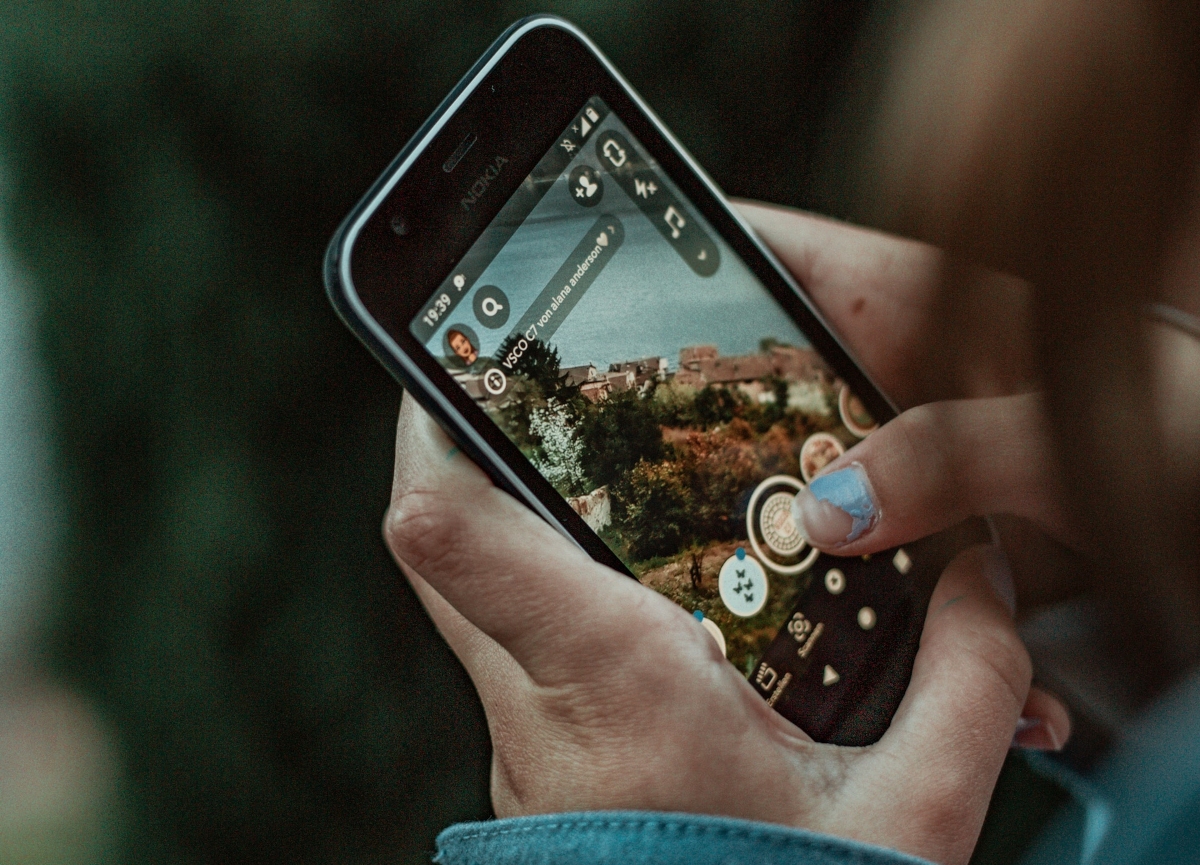
Utiliser les paramètres d’affichage du système pour activer le mode sombre sur Snapchat
Certaines versions d’Android et d’iOS permettent d’activer le mode sombre pour l’ensemble du système, ce qui permet également d’obtenir une interface noire sur Snapchat. Voici comment procéder pour activer le mode sombre sur votre appareil :
Sur Android
- Ouvrez les Paramètres de votre appareil Android.
- Appuyez sur Affichage.
- Basculez l’interrupteur Mode sombre en position « Activé ».
Sur iOS
- Ouvrez les Réglages sur votre appareil iOS.
- Appuyez sur Luminosité et affichage.
- Sélectionnez l’option Sombre sous « Apparence ».
En activant le mode sombre sur votre appareil, vous devriez également obtenir une interface noire sur Snapchat. Toutefois, cela n’affectera pas uniquement Snapchat, mais également toutes les autres applications compatibles avec le mode sombre.
Installer des applications tierces pour activer le mode sombre sur Snapchat
Si les méthodes précédentes ne fonctionnent pas pour vous, il est possible d’utiliser des applications tierces qui permettent d’activer le mode sombre sur Snapchat. Ces applications modifient généralement les paramètres de l’application pour obtenir une interface noire. Veuillez noter que l’utilisation de ces applications peut contrevenir aux conditions d’utilisation de Snapchat et entraîner la suspension de votre compte.
Voici deux applications populaires pour activer le mode sombre sur Snapchat :
Android : Swift Installer
Swift Installer est une application disponible sur Google Play Store qui permet d’appliquer des thèmes sombres sur différentes applications, dont Snapchat. Une fois installée, suivez les instructions pour appliquer le thème sombre sur Snapchat.
iOS : Jailbreak et Tweak
Pour les utilisateurs d’iPhone, la méthode la plus courante pour obtenir une interface noire sur Snapchat consiste à effectuer un jailbreak de l’appareil et à installer un tweak appelé SnapNight. Cette méthode n’est pas recommandée pour les utilisateurs non expérimentés, car elle peut entraîner des problèmes de sécurité et de garantie.
Pour obtenir une interface noire sur Snapchat, vous pouvez utiliser les paramètres de l’application, les paramètres d’affichage du système ou des applications tierces. Chaque méthode présente des avantages et des inconvénients, et le choix dépendra de vos préférences personnelles et de la compatibilité de votre appareil avec ces options. N’oubliez pas que certaines méthodes peuvent ne pas être recommandées ou officiellement soutenues par Snapchat et pourraient entraîner des problèmes avec votre compte.